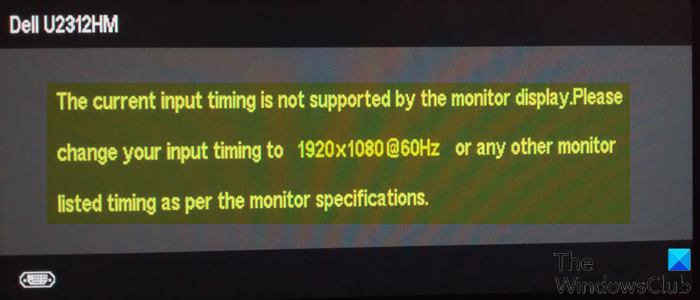Iniuulat ng ilang user ng Windows ang isyu kung saan nakatagpo sila ng mensahe ng error Tang kasalukuyang timing ng pag-input ay hindi sinusuportahan ng display ng monitor kapag binubuksan ang ilang mga application o sa pinakasimula ng kanilang Windows 11 o Windows 10 system booting procedure. Ang isyu ay halos naiulat na maganap sa mga monitor ng Dell. Sa post na ito, ibibigay namin ang mga pinakasapat na solusyon na maaari mong subukang lutasin ang isyung ito.
Kapag naranasan mo ang isyung ito, matatanggap mo ang sumusunod na buong mensahe ng error;
Dell U2312HM
Ang kasalukuyang timing ng pag-input ay hindi sinusuportahan ng display ng monitor. Mangyaring baguhin ang iyong tiyempo ng pag-input sa 1920 × [protektado ng email] o anumang iba pang oras na nakalista sa monitor alinsunod sa mga pagtutukoy ng monitor.input signal mula sa iyong computer, o may mali sa iyong mga koneksyon sa monitor.
Ang kasalukuyang input timing ay hindi sinusuportahan ng monitor display
Kung nahaharap ka sa isyung ito, maaari mong subukan ang aming mga inirerekomendang solusyon sa ibaba nang walang partikular na pagkakasunud-sunod at tingnan kung nakakatulong iyon upang malutas Ang kasalukuyang timing ng pag-input ay hindi sinusuportahan ng isyu sa display ng monitor sa iyong Windows 11/10 computer.
Gumamit ng ibang cableBaguhin ang iyong mga setting ng monitorI-update ang mga graphics driver ng kardI-boot ang iyong computer sa mode na may mababang resolusyon
Tingnan natin ang paglalarawan ng proseso na kasangkot hinggil sa bawat nakalistang solusyon.
1] Gumamit ng ibang cable
Gaya ng natukoy na, ito Ang kasalukuyang timing ng pag-input ay hindi sinusuportahan ng monitor dis Ang isyu sa pag-play sa iyong Windows 11/10 computer ay maaaring isang kaso ng maluwag na cable ng koneksyon sa pagitan ng PC at ng monitor. Sa kasong ito, kung mayroon kang isang ekstrang cable, maaari mo itong palitan at makita kung makakatulong iyon. Ang isang magandang indikasyon na ang cable ay naging masama ay kung dati mong napansin ang anumang biglaang pagkutitap o pagkaantala ng screen.
Tandaan na kung magpasya kang bumili ng bagong cable, maghanap ng mas maikli ngunit mas mataas na kalidad na cable sa halip na tingnan ang haba.
2] Baguhin ang iyong mga setting ng monitor
Tulad ng iminumungkahi sa error prompt, maaari mong baguhin ang iyong input timing sa partikular na resolution at refresh rate gaya ng nakasaad sa ang prompt prompt o anumang iba pang monitor na nakalista sa oras ayon sa mga pagtutukoy ng monitor. Ang solusyon na ito ay nangangailangan sa iyo na baguhin lamang ang iyong resolution ng screen nang naaayon.
3] I-update ang driver ng graphics card
Maaari mong i-update nang manu-mano ang iyong mga driver ng video card sa pamamagitan ng Device Manager, o maaari kang makakuha ng ang mga update ng driver sa seksyong Opsyonal na Mga Update sa ilalim ng Windows Update. Maaari mo ring i-download ang pinakabagong bersyon ng driver mula sa website ng tagagawa ng graphics card hardware.
computer sa low-resolution mode. Ang opsyong I-enable ang low-resolution na video – magsisimula sa Windows gamit ang kasalukuyang driver ng video at gumagamit ng mababang resolution (640×480) at mga setting ng refresh rate
Paano ko ire-restore ang Dell monitor sa mga factory setting ?
Kung nais mong ibalik ang monitor ng Dell sa mga setting ng pabrika, maaari mong sundin ang mga tagubiling ito sa kung paano I-reset ang Mga Setting ng Monitor ng Dell: Tiyaking naka-plug in ang iyong monitor sa isang mapagkukunan ng kuryente. Hindi nito kailangang konektado sa iyong PC. Mag-navigate sa mga setting ng menu ng OSD gamit ang mga plus at minus na pindutan. Pindutin muli ang pindutan ng menu upang piliin ang Mga Setting ng Pabrika. Ang isang screen ay lilitaw upang hilingin sa iyo na kumpirmahin ang pagpipilian.
Paano ko aayusin ang monitor input?
Upang ayusin ang monitor input sa iyong Windows 11/10 computer, gawin ang sumusunod: Sa ilalim ng pangalan ng monitor na nagkakaroon ng Input Not Supported error, i-click ang Display adapter properties para sa Display. Sa popup pane, i-click ang tab na Monitor. Sa Screen refresh rate, piliin ang inirerekomenda o default na rate sa drop down na menu. I-save ang mga pagbabago at i-restart ang iyong computer.
Kaugnay na post: Paano makakuha ng 1920×1080 resolution sa 1366×768 screen sa Windows.